Excel で XNUMX つの列を比較して重複を見つける (完全ガイド)
Excel の XNUMX つの列にまたがる重複値を特定することは、データ分析における一般的なタスクです。 これは、データ入力エラー、重複レコードの特定、またはデータ クレンジングの目的に役立ちます。 この記事では、XNUMX つの列で重複または一致を効率的かつ正確に識別する方法について説明します。

- 条件付き書式を使用して XNUMX 列の重複を強調表示する
- 強力なツール – Kutools を使用して、XNUMX つの列で重複を選択して強調表示します。
- 数式を使用して XNUMX つの列で重複を検索して抽出する
- VBA コードを使用して XNUMX つの列の重複を選択します
XNUMX つの列を比較して重複値を見つける
XNUMX つの列間で重複する値を見つけるには、要件に応じていくつかの方法が使用できます。たとえば、重複を強調表示して視覚的に概要を確認したり、重複を抽出して詳細な分析を行ったりすることができます。 このセクションでは、Excel でこのタスクを実行するための簡単なテクニックをいくつか紹介します。
条件付き書式を使用して XNUMX 列の重複を強調表示する
Excel で XNUMX つの列にわたる重複を強調表示することは、特に手動での確認が現実的でない大規模なデータセット内で、繰り返しデータを識別する効率的な方法です。 この場合、条件付き書式設定はこのタスクを解決するのに便利な機能です。
ステップ 1: 重複を強調表示する列内のデータを選択します
この例では、A2:A10 を選択します。スクリーンショットを参照してください。
ステップ 2: 条件付き書式設定機能を適用する
- クリック ホーム > 条件付き書式 > 新しいルール、スクリーンショットを参照してください:

- 新しい書式設定規則 ダイアログボックスで、次の操作を行ってください。
- 2.1選択 式を使用して、フォーマットするセルを決定する ルールタイプを選択します リストボックス;
- 2.2 次の式を入力します。 この数式が真であるときの書式値 テキストボックス;
=COUNTIF($B$2:$B$10, A2)>0 - Note:上記の式では、 B2:B10 比較するデータリストを表します。 A2 重複を強調表示する列の最初のセルです。 この数式は、セル A2 の値が列 B のどこかにあるかどうかを確認します。データに合わせてセル参照を変更します。
- 2.3 次に、クリックします。 フォーマット

- 飛び出した中に セルの書式設定 ダイアログ ボックスで、重複した項目を強調表示する XNUMX つの色を指定します。 そしてクリックしてください OK.

- 返されると、 新しい書式設定規則 ダイアログボックスで、をクリックします。 OK
結果:
これで、次のスクリーンショットに示すように、列 A と B の両方で重複する値が列 A で強調表示されます。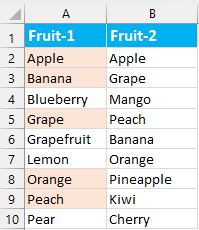
- の重複ルール 条件付き書式 is 大文字と小文字を区別しません。 したがって、Apple と apple は両方とも重複としてマークされます。
- 列 B の重複を強調表示したい場合は、最初に列 B を選択し、次の数式を適用するだけです。 条件付き書式:
=COUNTIF($A$2:$A$10, B2)>0
強力なツール – Kutools を使用して、XNUMX つの列で重複を選択して強調表示します。
場合によっては、重複を強調表示するだけでなく、重複を選択してコピーし、ワークブック内の別の場所に貼り付ける必要がある場合があります。 そのような場合には、 Kutools for Excelさん 同じセルと異なるセルを選択する 機能は理想的な選択です。 必要なセルを強調表示して選択することで、重複した値や一意の値を識別できます。
クリック クツール > 選択 > 同じセルと異なるセルを選択する、で 同じセルと異なるセルを選択する ダイアログボックスで、次の操作を行ってください。
- ソース データと比較データを選択します。 で値を検索 & による 別々に箱;
- 選択 各行 下 に基づく セクション;
- 選択する 同じ値 もう完成させ、ワークスペースに掲示しましたか? セクション;
- の下の重複値を強調表示するための背景色を指定します。 結果の処理 セクション;
- 最後に、 OK

結果:
これで、列 A と列 B の両方で重複する値が列 A で強調表示されて選択され、任意のセルにコピーして貼り付けることができるようになります。 スクリーンショットを参照してください:
- この機能 大文字と小文字の区別をサポート カチカチしながら比較 大文字と小文字を区別 のチェックボックス 同じセルと異なるセルを選択する ダイアログ;
- 列 B から重複を選択したい場合は、選択した XNUMX つの列を で値を検索 & による の箱 同じセルと異なるセルを選択する ダイアログボックス;
- この機能を適用するには、 Kutools for Excelをダウンロードしてインストールします 最初。
数式を使用して XNUMX つの列で重複を検索して抽出します
XNUMX つの列間の重複を検索して抽出するには、数式を使用して重複を特定して抽出します。
次の数式をコピーして、結果を入力する空のセルに貼り付けてから、塗りつぶしハンドルを列の下にドラッグして、この数式を他のセルに適用します。
=IF(ISERROR(MATCH(A2,$B$2:$B$10,0)),"",A2)Note:上記の式では、 A2 重複を検索する列の最初のセルです。 B2:B10 は、比較するデータのリストを表します。
結果:
ご覧のとおり、列 A のデータが列 B に存在する場合、その値が表示されます。 それ以外の場合、セルは空白のままになります。

VBA コードを使用して XNUMX つの列の重複を選択します
このセクションでは、XNUMX つの列間で重複する値を識別して選択する VBA コードを作成する手順を説明します。
手順 1: VBA モジュール エディターを開いてコードをコピーする
- イベント Altキー+ F11 キーを押して アプリケーション向け Microsoft Visual Basic 窓。
- 開いたウィンドウで、 をクリックします。 インセット > モジュール 新しい空のモジュールを作成します。
- 次に、以下のコードをコピーして空のモジュールに貼り付けます。
VBA コード: XNUMX つの列の間で重複する値を検索して選択しますSub Compare() 'Update by Extendoffice Dim Range1 As Range, Range2 As Range, Rng1 As Range, Rng2 As Range, outRng As Range xTitleId = "KutoolsforExcel" On Error Resume Next Set Range1 = Application.Selection Set Range1 = Application.InputBox("Range1 :", xTitleId, Range1.Address, Type:=8) Set Range2 = Application.InputBox("Range2:", xTitleId, Type:=8) Application.ScreenUpdating = False For Each Rng1 In Range1 xValue = Rng1.Value For Each Rng2 In Range2 If xValue = Rng2.Value Then If outRng Is Nothing Then Set outRng = Rng1 Else Set outRng = Application.Union(outRng, Rng1) End If End If Next Next outRng.Select Application.ScreenUpdating = True End Sub
ステップ 2: この VBA コードを実行する
- このコードを貼り付けたら、を押してください F5 キーを押してこのコードを実行します。 最初のプロンプト ボックスで、重複を選択するデータ リストを選択します。 そして、クリックします OK.

- XNUMX 番目のプロンプト ボックスで、比較するデータ リストを選択し、[ OK、スクリーンショットを参照してください:

結果:
これで、列 A と B の重複した値が列 A で選択され、必要に応じてセルを色で塗りつぶしたり、コピーして貼り付けたりできるようになります。
- このVBAコードは 大文字と小文字を区別;
- 列 B から重複を選択する場合は、データ範囲を選択するときに選択した XNUMX つの列を交換するだけです。
XNUMX つの列を行ごとに比較して一致するかどうかを確認します
Excel では、一致するかどうかを確認するために XNUMX つの列を行ごとに比較する必要があることが多く、これはレコードの確認やデータ傾向の分析などのタスクに役立ちます。 Excel には、簡単な数式から特別な機能まで、これを行うためのさまざまな方法があるため、データのニーズに最適なものを選択できます。 この仕事を効率的に行うための簡単な方法をいくつか見てみましょう。
同じ行の XNUMX つの列を数式で比較する
Excel の数式は、列間のデータ比較に簡単かつ強力なアプローチを提供します。 使い方は次のとおりです。 列 A と列 B にデータがあると仮定し、XNUMX つの列のデータが一致するかどうかを確認するには、次の数式が役立ちます。
- 等価演算子 (=) の使用: XNUMX つのセルを比較する最も簡単な方法
- IF関数: 比較をより有益なものにするため
- EXACT関数: 大文字と小文字を区別した比較
等価演算子 (=) の使用:
次の数式を入力またはコピーして、 を押してください 入力します キーを押して塗りつぶしハンドルを下にドラッグして、すべての結果を取得します。 列 A と列 B の同じ行の値が同一の場合は TRUE を返し、異なる場合は FALSE を返します。 スクリーンショットを参照してください:
=A2=B2
IF関数:
比較をより有益なものにしたい場合は、 IF機能 カスタムメッセージを表示します。
以下の数式を入力またはコピーして、押してください 入力します キーを押して塗りつぶしハンドルを下にドラッグして、すべての結果を取得します。 値が同じ場合は Match を返し、異なる場合は No Match を返します。 スクリーンショットを参照してください:
=IF(A2=B2, "Match", "No Match")
正確な関数:
大文字と小文字を区別して比較する必要がある場合は、 正確な機能 行く道です。
次の数式を入力またはコピーして、 を押してください 入力します キーを押して塗りつぶしハンドルを下にドラッグして、すべての結果を取得します。 値が完全に一致する場合は Match を返し、値が異なる場合は No Match を返します。 スクリーンショットを参照してください:
=IF(EXACT(A2,B2), "Match", "No match") 
便利なツール - Kutools を使用して、同じ行内の一致を選択してハイライトします
別の列で結果を取得するのではなく、2つの列間の一致を行ごとに選択してシェーディングする必要がある場合は、Kutools for Excelのセルの比較機能が優れたオプションになります。これにより、各行内の値が一致または異なるセルをすばやく選択して塗りつぶしの色を適用できます。
クリック クツール > セルを比較する、で セルを比較する ダイアログボックスで、次の操作を行ってください。
- の XNUMX つの列からデータを選択します。 で値を検索 & による 別々に箱;
- 選択 同じセル 下 もう完成させ、ワークスペースに掲示しましたか? セクション;
- 一致するものを強調表示するための背景色を指定します。 結果の処理 セクション;
- 最後に、 OK

結果:
これで、同じ行内の一致が列 A で強調表示されて選択され、コピーして任意のセルに貼り付けることができるようになります。 スクリーンショットを参照してください:
- この機能 大文字と小文字の区別をサポート チェックしてみると比較 大文字と小文字を区別 内のオプション セルを比較する ダイアログボックス;
- 列 B から一致するものを選択したい場合は、選択した XNUMX つの列を で値を検索 & による の箱 セルを比較する ダイアログボックス;
- この機能を適用するには、 Kutools for Excelをダウンロードしてインストールします 最初。
XNUMX つの列を比較し、同じ行内の一致を強調表示します。
XNUMX つの列を比較し、同じ行内の一致を強調表示することは、Excel の条件付き書式を使用して効率的に行うことができます。 行の一致を特定して強調表示するためのガイドは次のとおりです。
ステップ 1: データ範囲を選択する
一致する行を強調表示するデータ範囲を選択します。
ステップ 2: 条件付き書式設定機能を適用する
- クリック ホーム > 条件付き書式 > 新しいルール。 の中に 新しい書式設定規則 ダイアログボックスで、次の操作を行ってください。
- 2.1選択 式を使用して、フォーマットするセルを決定する ルールタイプを選択します リストボックス;
- 2.2 以下の式を入力します。 この数式が真であるときの書式値 テキストボックス;
=$B2=$A2 - 2.3 次に、クリックします。 フォーマット

- 飛び出した中に セルの書式設定 ダイアログ ボックスで、重複した項目を強調表示する XNUMX つの色を指定します。 そしてクリックしてください OK.

- 返されると、 新しい書式設定規則 ダイアログボックスで、をクリックします。 OK
結果:
これで、同じ行内の一致した値が一度に強調表示されます。スクリーンショットを参照してください。
- 条件付き書式の数式は次のとおりです。 大文字と小文字を区別しません.
- 異なる値を持つセルを強調表示したい場合は、次の数式を適用します。
=$B2<>$A2
XNUMX つの列を比較し、一致するデータを取得する
Excel で XNUMX つのデータ セットを扱っており、一方のリストからもう一方のリストにある共通の項目を見つける必要がある場合、検索式はこれらの一致を取得するための頼りになるソリューションです。
Excel で、列 A に果物のリストがあり、列 B にその売上高がある場合、これらを列 D の果物の選択と照合して、対応する売上高を見つけたいとします。 Excel の列 B から相対値を返すにはどうすればよいでしょうか?
必要な次の数式のいずれかを適用し、塗りつぶしハンドルを下にドラッグして、この数式を残りのセルに適用してください。
- すべての Excel バージョン:
=VLOOKUP(D2, $A$2:$B$6, 2, FALSE) - Excel 365 および Excel 2021:
=XLOOKUP(D2, $A$2:$A$6, $B$2:$B$6)
結果:
一致するものが見つかった場合は、対応するすべての値が表示されます。一致しない場合は、#N/A エラーが返されます。スクリーンショットを参照してください。
- 上記の式では、列 A に一致しない果物が列 D にある場合、エラーが返されます。 これらのエラーを理解しやすくするために、数式を IFERROR 関数でラップすることができます。
- すべての Excel バージョン:
=IFERROR(VLOOKUP(D2,$A$2:$B$10,2,FALSE), "No match found") - Excel 365 および Excel 2021:
=IFERROR(XLOOKUP(D2, $A$2:$A$10, $B$2:$B$10),"No match found")
- すべての Excel バージョン:
- 高度な検索式に興味がある人にとっては、 Kutools for Excel は、従来の VLOOKUP 関数を新たな高みに引き上げる高度な検索式の印象的なスイートを提供し、データ管理タスクにおいて比類のない精度と効率を実現します。

Kutools for Excel 生産性を向上させるために設計された 300 以上の便利なツールのコレクションを誇ります。 30 日間の無料トライアルでフル機能を体験し、今すぐスプレッドシートを強化してください。 いま、とってください!
関連記事:
- 範囲内の重複行を検索して強調表示する
- ワークシートのデータ範囲に重複するレコードがある場合があります。次に、次のスクリーンショットのように、範囲内の重複する行を検索または強調表示する必要があります。 もちろん、行をチェックすることで次々に見つけることができます。 ただし、行が数百行ある場合、これは適切な選択ではありません。 ここでは、このタスクに対処するためのいくつかの便利な方法について説明します。
- 重複した値を異なる色で強調表示する
- Excelでは、条件付き書式を使用して、列内の重複する値をXNUMXつの色で簡単に強調表示できますが、次のスクリーンショットのように、重複をすばやく簡単に認識するために、異なる色で重複する値を強調表示する必要がある場合があります。 このタスクをExcelでどのように解決できますか?
- Excelで重複を検索、強調表示、フィルタリング、カウント、削除します
- Excelでは、データを手動で記録したり、他のソースからデータをコピーしたりする場合、またはその他の理由で、データの重複が何度も発生します。 場合によっては、複製が必要で便利です。 ただし、値が重複していると、エラーや誤解が生じる場合があります。 ここでは、Excelで数式、条件付き書式ルール、サードパーティのアドインなどによって重複をすばやく識別、強調表示、フィルタリング、カウント、削除する方法を紹介します。
- 重複を削除し、空白のセルに置き換えます
- 通常、Excel で [重複を削除] コマンドを適用すると、重複行全体が削除されます。 ただし、空白のセルで重複値を置き換えたい場合があります。この場合、[重複を削除] コマンドは機能しません。 この記事では、Excel で重複を削除して空白のセルに置き換える方法について説明します。
最高のオフィス生産性向上ツール
| 🤖 | Kutools AI アシスタント: 以下に基づいてデータ分析に革命をもたらします。 インテリジェントな実行 | コードを生成 | カスタム数式の作成 | データを分析してグラフを生成する | Kutools関数を呼び出す... |
| 人気の機能: 重複を検索、強調表示、または識別する | 空白行を削除する | データを失わずに列またはセルを結合する | 数式なしのラウンド ... | |
| スーパールックアップ: 複数の基準の VLookup | 複数の値の VLookup | 複数のシートにわたる VLookup | ファジールックアップ .... | |
| 詳細ドロップダウン リスト: ドロップダウンリストを素早く作成する | 依存関係のドロップダウン リスト | 複数選択のドロップダウンリスト .... | |
| 列マネージャー: 特定の数の列を追加する | 列の移動 | Toggle 非表示列の表示ステータス | 範囲と列の比較 ... | |
| 注目の機能: グリッドフォーカス | デザインビュー | ビッグフォーミュラバー | ワークブックとシートマネージャー | リソースライブラリ (自動テキスト) | 日付ピッカー | ワークシートを組み合わせる | セルの暗号化/復号化 | リストごとにメールを送信する | スーパーフィルター | 特殊フィルター (太字/斜体/取り消し線をフィルター...) ... | |
| 上位 15 のツールセット: 12 テキスト ツール (テキストを追加, 文字を削除する、...) | 50+ チャート 種類 (ガントチャート、...) | 40+ 実用的 式 (誕生日に基づいて年齢を計算する、...) | 19 挿入 ツール (QRコードを挿入, パスから画像を挿入、...) | 12 変換 ツール (数字から言葉へ, 通貨の換算、...) | 7 マージ&スプリット ツール (高度な結合行, 分割セル、...) | ... もっと |
Kutools for Excel で Excel スキルを強化し、これまでにない効率を体験してください。 Kutools for Excelは、生産性を向上させ、時間を節約するための300以上の高度な機能を提供します。 最も必要な機能を入手するにはここをクリックしてください...

Officeタブは、タブ付きのインターフェイスをOfficeにもたらし、作業をはるかに簡単にします
- Word、Excel、PowerPointでタブ付きの編集と読み取りを有効にする、パブリッシャー、アクセス、Visioおよびプロジェクト。
- 新しいウィンドウではなく、同じウィンドウの新しいタブで複数のドキュメントを開いて作成します。
- 生産性を 50% 向上させ、毎日何百回もマウス クリックを減らすことができます!
